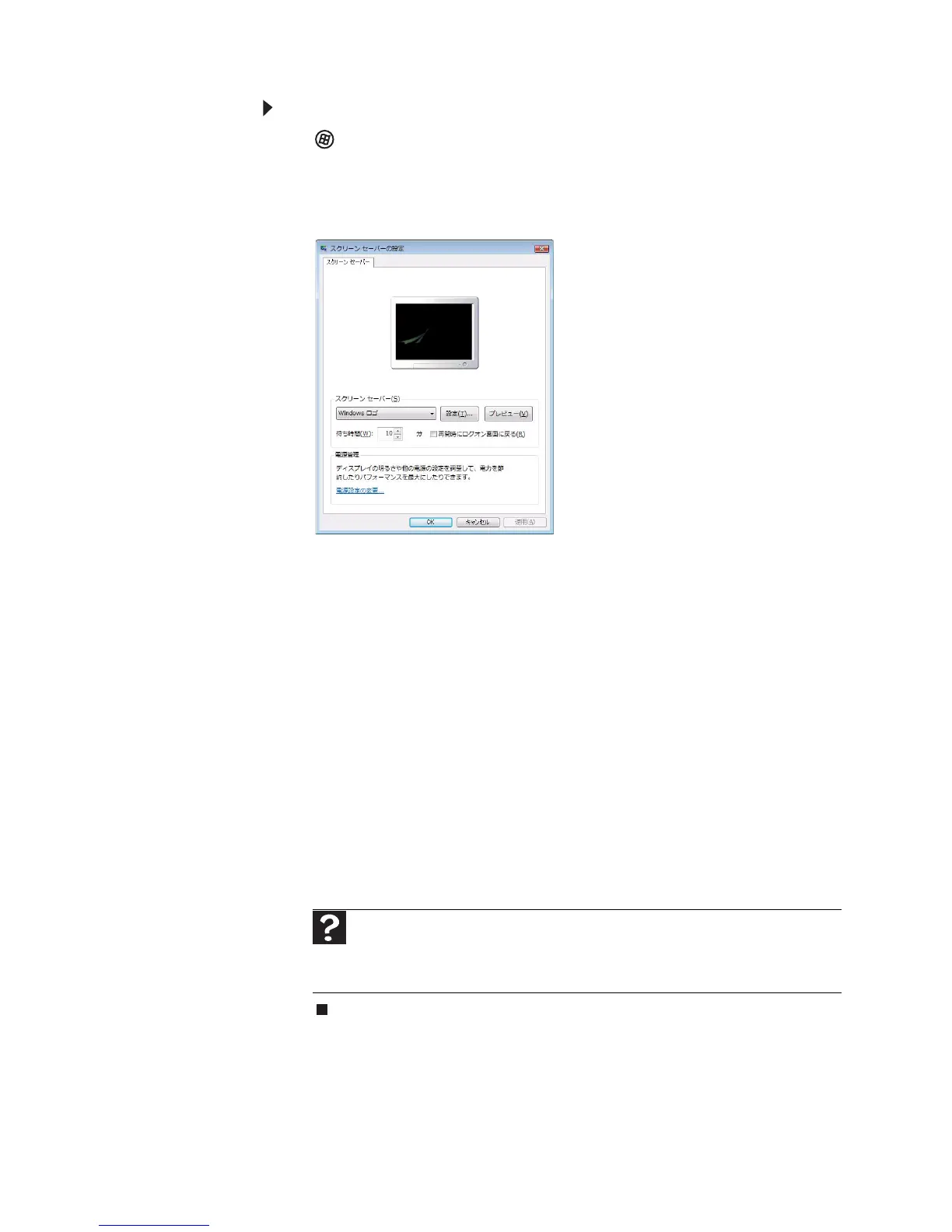89
www.jp.gateway.com
スクリーンセーバーを選択するには:
1 (スタート)、[コントロールパネル]の順にクリックし、[デスク
トップのカスタマイズ]で[スクリーンセーバーの変更]をクリック
します。[スクリーンセーバーの設定]ダイアログボックスが開き
ます。
2[スクリーンセーバー ]リストをクリックし、使用するスクリーン
セーバーをクリックします。スクリーンセーバーの例がプレ
ビュー画面に表示されます。
• スクリーンセーバーの設定を変更するには、[設定]をクリック
して、設定を変更し、[OK]をクリックします。設定ボタンが
有効でない場合、選択したスクリーンセーバーをカスタマイ
ズすることはできません。
• スクリーンセーバーを全画面表示でプレビューするには、[ プ
レビュー ]をクリックします。
• スクリーンセーバーが起動するまでのノートブック PC のアイ
ドル時間を変更するには、[待ち時間]ボックスで分数を変更し
ます。
3[OK]をクリックします。変更したスクリーンセーバーの設定が適
用されます。
ヘルプ
スクリーンセーバーの選択の詳細については、[スタート]、[ヘルプとサポー
ト]の順にクリックします。[ヘルプの検索]ボックスに「スクリーンセーバー」と入
力し、E
NTERキーを押します。
